1、看到这个表格的日期,我们可以先设置单元格类型,先选中数据。

2、单击右键,选择“设置单元格格式”。

3、弹出对话框,在分类里选择“日期”,类型中选择“2001年2月7日”,单击确定。
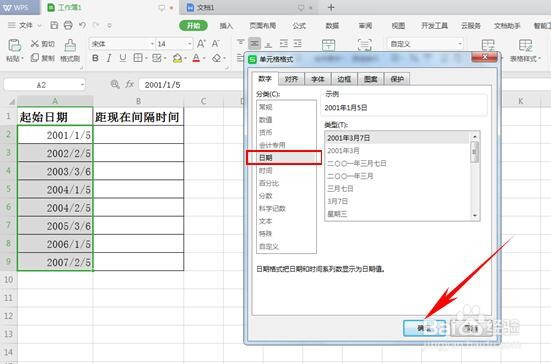
4、单击工具栏【公式】下的【常用函数】,选择【插入函数】。

5、在查找函数下输入DATEDIF,选中后单击确定。
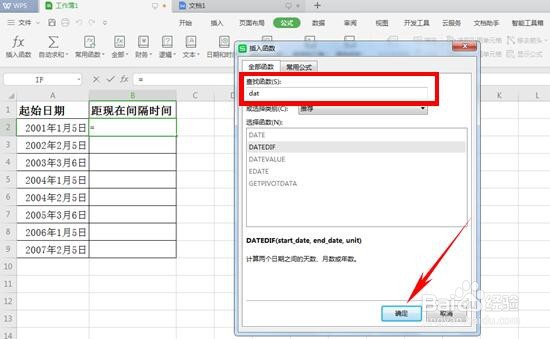
6、弹出对话框,开始日期单击“A2”,也就是起始日期的第一行,在终止日期处填写“TODAY()”,比较单位处填写“Y”,也就是年份“year”的意思。

7、单击“确定”。我们看到下表中,2001年1月5日距离现在时间为17年。
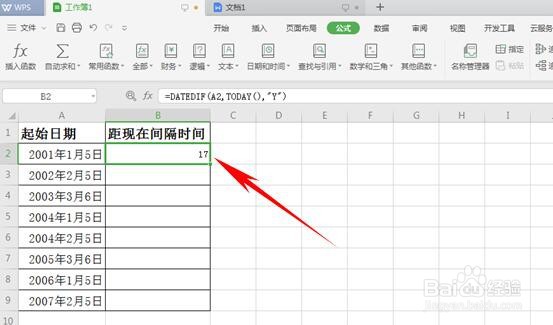
8、那么月份怎么计算呢,在比较单位处填写“M”,也就是月份“month”的意思。
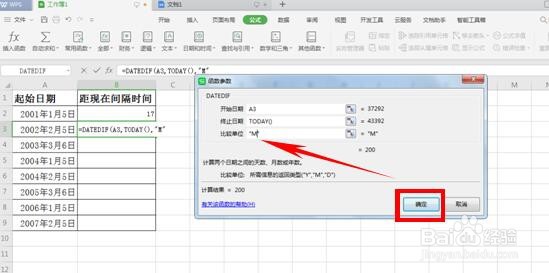
9、单击确定,可以看到表中显示200,既2002年2月5日距离现在有200个月。

10、想要计算某一个日期到今天的天数的话,在比较单位处填写“D”,也就是天数“day”的首写字母的意思。
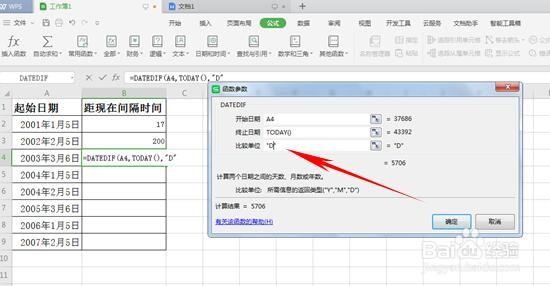
11、单击确定,我们看到日期距离现在已有5706天,这样的方法是不是很简单呢,给我们带来方便的同时又减少了出错率。

